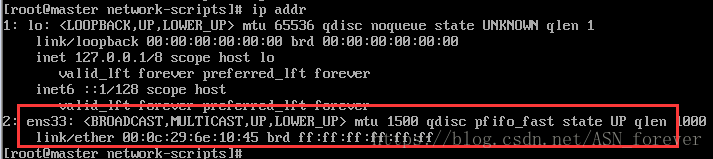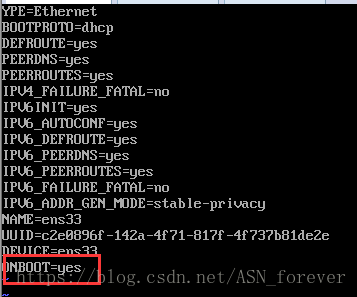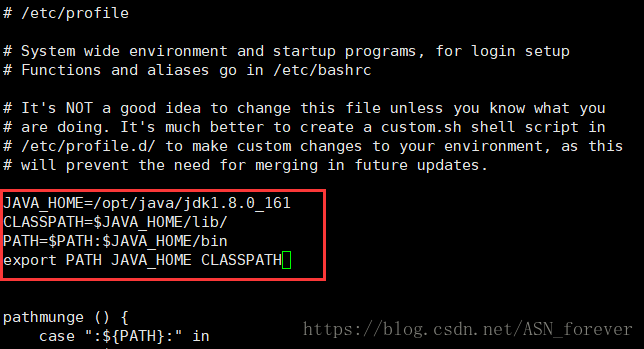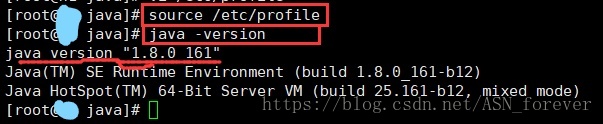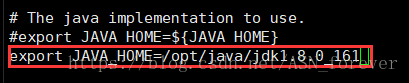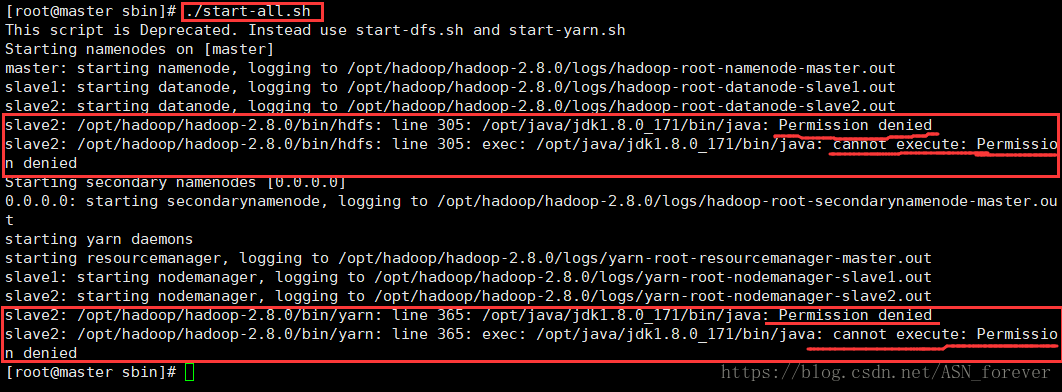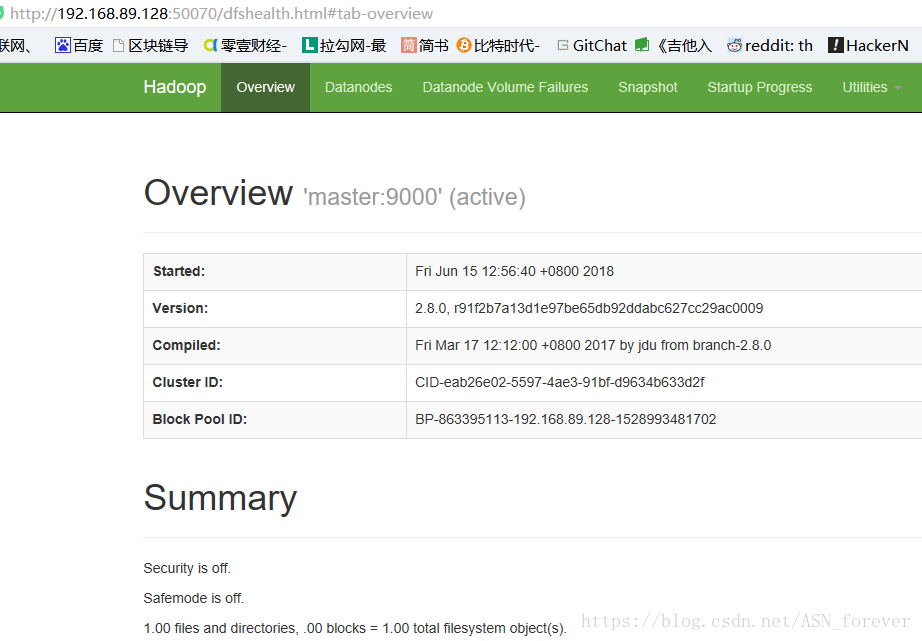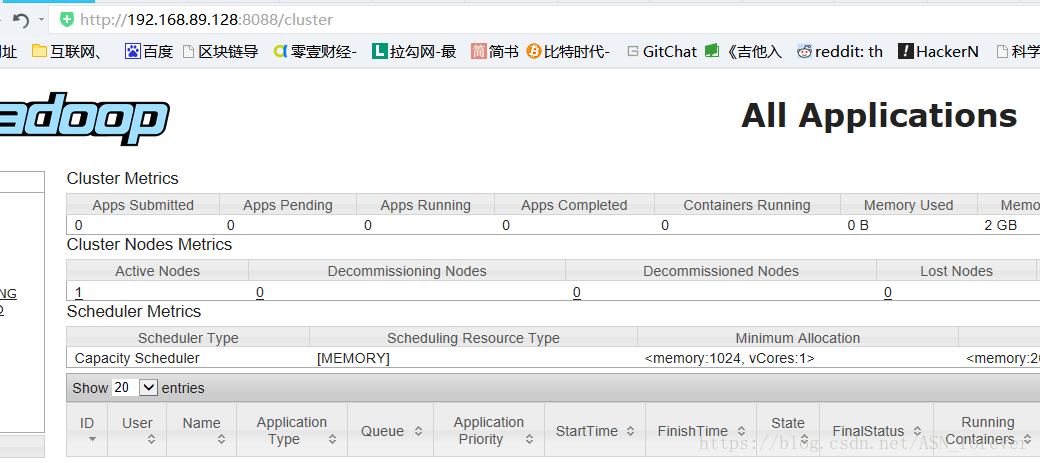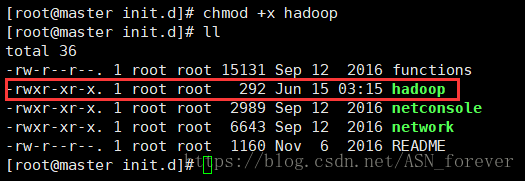相关软件:
①CentOS-7-x86_64-DVD-1611.iso
②hadoop-2.8.0.tar.gz
③jdk-8u161-linux-x64.tar.gz
④VMware版本10.0.4 build-2249910
第一步:安装虚拟机
假设已安装好VMware(如果未安装,点这里)。接下来在VMware中安装centos系统,基本按照默认选项进行安装,只需要修改一下虚拟机名和存储位置,以及网络模式选择NAT。安装完一个后,用克隆的方式再克隆两个虚拟机。克隆的时候要注意以下两个地方的选择:
这样就创建好了三台虚拟机。
第二步:配置网络
①修改三台虚拟机的hostname,如第一台修改完master,用命令hostname master

修改完后用hostname命令查看修改结果。另外两台分别修改为slave1和slave2。
②查看三台虚拟机的ip地址,用命令ip add或ip addr查看,发现没有分配ip地址
这是因为centos安装后默认是关闭网卡的,要进/etc/sysconfig/network-scripts/下修改ifcfg-ens33,将ONBOOT的值改成yes。ONBOOT是指明在系统启动时是否激活网卡,只有在激活状态的网卡才能连接网络,进行网络通信。
保存后使用命令service network restart重启网络,如果此时报错,可以尝试点击这里解决。完成后,ping百度应该是能通的,说明网络没问题。查看ip信息也是有的。主机名和ip的对应如下:
master 192.168.89.128
slave1 192.168.89.129
slave2 192.168.89.130
第三步:实现三台虚拟机之间免密登陆
①修改/etc/hosts文件,使三台虚拟机可以互相ping通。使用命令vi /etc/hosts,添加下图红框信息。
三台都添加完后,测试是否能够互相ping通,如master下ping slave1,之间用命令ping slave1即可,能ping通说明三台虚拟机之间是互联的。
②分别给三台虚拟机生成密钥文件,以master为例,使用命令ssh-keygen -t rsa -P ''生成空字符串的密钥。
因为我现在用的是root账户,所以秘钥文件保存到了/root/.ssh/目录内,可以使用命令查看,命令是:ls /root/.ssh/。(如果你用的是xftp5操作的话,可能会看不到.ssh文件,因为默认隐藏了,需要点击“工具”—>“选项”—>“常规”,勾选上“显示隐藏的文件”即可。)
③在master的/root/.ssh/下创建一个文件authorized_keys。分别获得三个主机中/root/.ssh/id_rsa.pub文件的内容,并将三个内容合并到此authorized_keys文件中,然后将这个文件分别复制到slave1和slave2的/root/.ssh文件夹下。(xftp比较方便)
我的authorized_keys内容如下:
然后就能够实现两两之间免密登录了,以在master中登录slave1为例,命令为:ssh slave1
第四步:安装配置jdk
jdk下载地址:http://www.oracle.com/technetwork/java/javase/downloads/jdk8-downloads-2133151.html
①使用xftp将下载的jdk压缩包上传的三台虚拟机的/opt/java下,并使用命令解压
②分别修改/etc/profile文件,添加下图红框内容,其中JAVA_HOME是你自己的jdk安装路径。
使用source /etc/profile命令是修改生效,并检查jdk是否安装成功
(注意:必须得在Linux系统中解压缩才行,如果是把在本地解压后得到的文件夹传到centos的/opt/java下,这样在修改profile文件后,运行java –version会报错)
错误信息:-bash: /opt/java/jdk1.8.0_161/bin/java: Permission denied
到此为止,已经完成了基本工作,下面是最重要的hadoop安装和配置了。
第五步:安装配置hadoop
hadoop下载地址:http://www.apache.org/dyn/closer.cgi/hadoop/common/hadoop-2.8.0/hadoop-2.8.0.tar.gz
(注意:下面的操作需要在三台虚拟机上分别执行)
①在opt目录下新建一个hadoop文件夹,将下载的hadoop压缩包上传到此文件夹中并解压缩。(建议使用xftp5)
在/opt/hadoop目录下,执行tar -xvf hadoop-2.8.0.tar.gz命令进行解压,解压缩后得到一个名为hadoop-2.8.0的目录。
②在/root目录下新建几个目录,具体目录和命令如下:
③修改/opt/hadoop/hadoop-2.8.0/etc/hadoop/core-site.xml文件, 在<configuration>节点内添加以下内容:
<property>
<name>hadoop.tmp.dir</name>
<value>/root/hadoop/tmp</value>
<description>Abase for other temporary directories.</description>
</property>
<property>
<name>fs.default.name</name>
<value>hdfs://master:9000</value>
</property>
④修改/opt/hadoop/hadoop-2.8.0/etc/hadoop/hadoop-env.sh文件,将export JAVA_HOME=${JAVA_HOME}修改为export JAVA_HOME=/opt/java/jdk1.8.0_161
⑤修改/opt/hadoop/hadoop-2.8.0/etc/hadoop/hdfs-site.xml文件,在<configuration>节点内添加以下内容:
<property>
<name>dfs.name.dir</name>
<value>/root/hadoop/dfs/name</value>
<description>Path on the local filesystem where theNameNode stores the namespace and transactions logs persistently.</description>
</property>
<property>
<name>dfs.data.dir</name>
<value>/root/hadoop/dfs/data</value>
<description>Comma separated list of paths on the localfilesystem of a DataNode where it should store its blocks.</description>
</property>
<property>
<name>dfs.replication</name>
<value>2</value>
</property>
<property>
<name>dfs.permissions</name>
<value>false</value>
<description>need not permissions</description>
</property>
⑥新建并且修改mapred-site.xml,命令如下:
(也可以用xftp直接重命名修改)
修改这个新建的mapred-site.xml文件,在<configuration>节点内添加以下内容:
<property>
<name>mapred.job.tracker</name>
<value>master:49001</value>
</property>
<property>
<name>mapred.local.dir</name>
<value>/root/hadoop/var</value>
</property>
<property>
<name>mapreduce.framework.name</name>
<value>yarn</value>
</property>
⑦修改/opt/hadoop/hadoop-2.8.0/etc/hadoop/slaves文件,将里面的localhost删除,添加以下内容:
⑧ 修改/opt/hadoop/hadoop-2.8.0/etc/hadoop/yarn-site.xml文件,在<configuration>节点内添加以下内容:
<property>
<name>yarn.resourcemanager.hostname</name>
<value>master</value>
</property>
<property>
<description>The address of the applications manager interface in the RM.</description>
<name>yarn.resourcemanager.address</name>
<value>${yarn.resourcemanager.hostname}:8032</value>
</property>
<property>
<description>The address of the scheduler interface.</description>
<name>yarn.resourcemanager.scheduler.address</name>
<value>${yarn.resourcemanager.hostname}:8030</value>
</property>
<property>
<description>The http address of the RM web application.</description>
<name>yarn.resourcemanager.webapp.address</name>
<value>${yarn.resourcemanager.hostname}:8088</value>
</property>
<property>
<description>The https adddress of the RM web application.</description>
<name>yarn.resourcemanager.webapp.https.address</name>
<value>${yarn.resourcemanager.hostname}:8090</value>
</property>
<property>
<name>yarn.resourcemanager.resource-tracker.address</name>
<value>${yarn.resourcemanager.hostname}:8031</value>
</property>
<property>
<description>The address of the RM admin interface.</description>
<name>yarn.resourcemanager.admin.address</name>
<value>${yarn.resourcemanager.hostname}:8033</value>
</property>
<property>
<name>yarn.nodemanager.aux-services</name>
<value>mapreduce_shuffle</value>
</property>
<property>
<name>yarn.scheduler.maximum-allocation-mb</name>
<value>2048</value>
<discription>每个节点可用内存,单位MB,默认8182MB</discription>
</property>
<property>
<name>yarn.nodemanager.vmem-pmem-ratio</name>
<value>2.1</value>
</property>
<property>
<name>yarn.nodemanager.resource.memory-mb</name>
<value>2048</value>
</property>
<property>
<name>yarn.nodemanager.vmem-check-enabled</name>
<value>false</value>
</property>
第六步:启动hadoop
①在namenode上执行初始化,因为master是namenode,slave1和slave2都是datanode,所以只需要对master进行初始化操作,也就是对hdfs进行格式化。进入到master这台机器的/opt/hadoop/hadoop-2.8.0/bin目录,执行命令 ./hadoop namenode -format,结果如下:
②在namenode上执行启动操作, 因为master是namenode,slave1和slave2都是datanode,所以只需要再master上执行启动命令即可。进入到master这台机器的/opt/hadoop/hadoop-2.8.0/sbin目录,执行 ./start-all.sh或者./start-dfs.sh:
(Permission denied不知道是什么原因)
找到Permission denied的原因,是因为slave2中/etc/profile文件的jdk配置没有生效,需要授权
修改之后在master中运行stop-all.sh关闭服务,再启动start-all.sh,结果如下:
③测试hadoop
先关闭防火墙:systemctl stop firewalld.service
master是namenode节点,其ip为192.168.89.128,因此在本地浏览器输入网址http://192.168.89.128:50070/即可打开hadoop界面
输入http://192.168.89.128:8088/自动跳转到cluster页面
这样就搭建成功了,然后就可以写一些MapReduce程序了。(目前只完成hadoop集群搭建,还没有跑任何程序)
补充:上面虽然安装好了hadoop集群,但是关机后需要重新启动./start-all.sh,并且关闭防火墙systemctl stop firewalld.service,很麻烦。因此想到设置成hadoop开机自启动,以及禁止防火墙开机自启动。
一、禁止防火墙开机自启动
①systemctl stop firewalld.service #停止firewall
②systemctl disable firewalld.service #禁止firewall开机启动
③firewall-cmd --state #查看默认防火墙状态(关闭后显示notrunning,开启后显示running)
注意:centos7默认采用的是firewall防火墙,可以禁用firewall防火墙后,下载配置iptables防火墙。
二、开机自启动hadoop
在master虚拟机中做以下配置
①在/etc/rc.d/init.d目录中新建一个hadoop文件
命令:touch hadoop
②将以下内容添加到hadoop中
#!/bin/bash
#chkconfig:2345 20 90
#description:hadoop
#processname:hadoop
export JAVA_HOME=/opt/java/jdk1.8.0_161
case $1 in
start) su root /opt/hadoop/hadoop-2.8.0/sbin/start-all.sh;;
stop) su root /opt/hadoop/hadoop-2.8.0/sbin/stop-all.sh;;
*) echo "require start|stop" ;;
esac
~
③给文件设置权限:chmod +x hadoop
④加入到开机启动项